![]() Hauptinhalt:
Hauptinhalt:
![]() Kundenbewertungen
Kundenbewertungen
Die Vorstellung von Windows 11
Am 24.Juni 2022 hat Microsoft das neue Windows 11 Betriebssystem vorgestellt, welches sowohl auf Computern als auch auf Tablets verwendet werden kann. Am 28. Juni gab Microsoft die Insider Preview Version frei. Die offizielle Version wird voraussichtlich noch in diesem Jahr auf den Markt kommen und Upgrades im Jahr 2022 ermöglichen.
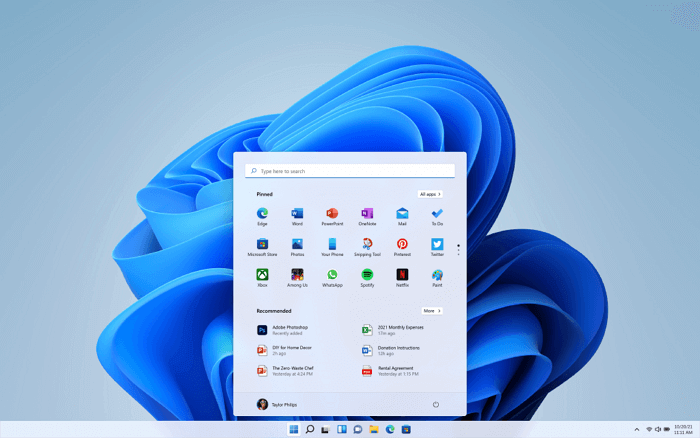
Windows 11 hat erhebliche Verbesserungen sowohl bei den Systemfunktionen als auch bei der Benutzeroberfläche erzielt. Die wichtigsten Funktionen von Windows 11 werden nachfolgend dargestellt.
Brandneue Benutzeroberfläche
In Bezug auf das Aussehen hat Windows 11 ein neues Tag- und Nacht-Design hinzugefügt. Die abgerundeten Ecken und das aufgehängte Milchglas-Design lassen die gesamte Oberfläche völlig anders aussehen. Windows 11 bietet zudem ein völlig neues Startmenü.
Dynamische Kacheln wurden komplett abgeschafft und durch vereinfachte "Icons" und eine algorithmusgesteuerte Empfehlungsliste ersetzt. Zugleich wird die zentrierte Taskleiste festgenagelt, unabhängig davon, ob sie neu installiert oder aktualisiert wurde, erscheint sie standardmäßig. Außerdem wird es einen Schalter geben, um die bisherigen Nutzungsgewohnheiten wieder zu übernehmen.
Einen neue Art miteinander in Verbindung zu treten - Microsoft Teams
Für die Kommunikation mit Windows 11 wird Microsoft Teams das vorherige Skype ersetzen (letzteres kann aber trotzdem aus dem Microsoft Store heruntergeladen werden). Im Vergleich zu Skype verfügt Microsoft Teams über eine umfangreichere Funktionspalette. Neben der Durchführung von Audio- und Videoanrufen zwischen den Teams können auch mehr High-End-Funktionen wie die Synchronisierung von Dokumenten und die Zusammenarbeit im Büro erreicht werden.
Lesen Sie weiter: So stellen Sie Ihre Skype-Nachricht und -Chatverlauf von Skype wieder her
Verbessertes Gaming-Erlebnis
Windows 11 bietet PC-Spielern ein viel besseres Erlebnis im Gegensatz zu Windows 10. Das neue DirectX 12, automatisch öffnendes Auto HDR, 100-fach verbesserte DirectStorage-Leistung usw., sorgen dafür, dass Spieler ein besseres Bild und eine schnellere Ladegeschwindigkeit bekommen.
Darüber hinaus bietet Windows 11 Änderungen in Sachen Widgets, Snap-Layout und Tablet-Modus. Der Microsoft Store wurde ebenfalls überarbeitet, wobei größere Icons und eine hübschere Oberfläche eingeführt wurden. Der neue Store wird Entwicklern mehr Möglichkeiten bieten, diese neue Plattform zu erschließen. Neben den traditionellen UWP-Apps wird der neue Microsoft Store auch .exe, PWA, .apk und weitere Anwendungsformate zum Download anbieten. Und Musik-, Video-, Film- und weitere Ressourcen ausbauen.
Voraussetzungen für den Download von Windows 11
Auf Microsofts offizieller Website sind die Software- und Hardwareanforderungen für das Herunterladen und Aktualisieren von Windows 11 klar aufgeführt. Die spezifischen Mindestsystemanforderungen lauten wie folgt.
- Prozessor: 1 Gigahertz (GHz) oder höher mit 2 oder mehr Kernen auf einem kompatiblen 64-Bit-Prozessor oder System on a Chip (SoC)
- Arbeitsspeicher: 4 GB RAM
- Speicher: 64 GB oder mehr
- System Firmware: UEFI, Secure Boot fähig
- TPM: Trusted Platform Module (TPM) Version 2.0
- Grafikkarte: DirectX 12 kompatible Grafik / WDDM 2.x
- Display: >9'' mit HD-Auflösung (720p)
- Internet Verbindung: Microsoft-Konto und eine Internetverbindung sind für die Einrichtung von Windows 11 Home erforderlich.
Wie können Sie nun prüfen, ob Ihr Computer mit Windows 11 kompatibel ist? Sie können einen Windows 11 Upgrade Checker von EaseUS benutzen, um zu prüfen, ob Ihr PC oder Laptop die Upgrade-Anforderungen erfüllt.
Schritt 1. Öffnen Sie die Webseite von EaseUS Windows 11 Checker. Wählen Sie "Jetzt herunterladen".
Schritt 2. Öffnen Sie das Programm und klicken Sie auf "Jetzt prüfen".
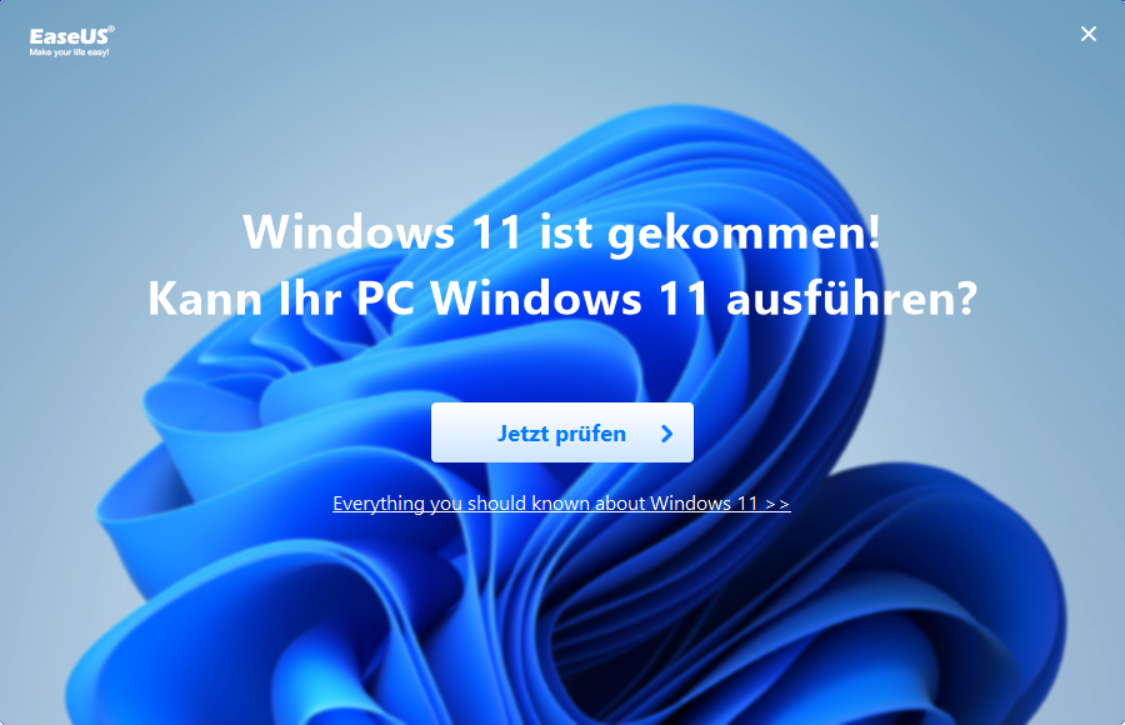
Schritt 3. Anschließend wird ein schnelles Ergebnis zur Kompatibilität von Windows 11 angezeigt. Es werden alle inkompatiblen und kompatiblen Konfigurationselemente aufgelistet.
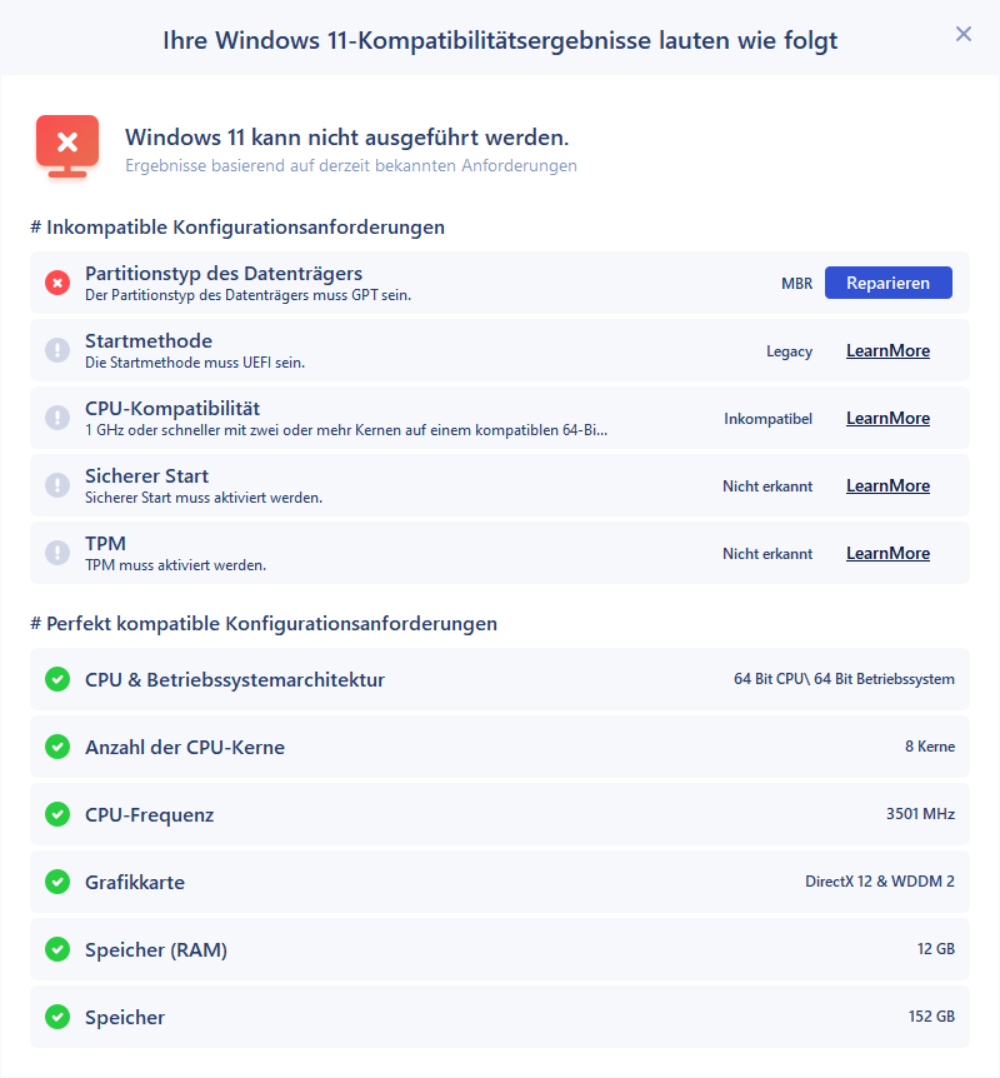
Die häufigsten nicht kompatiblen Konfigurationselemente sind:
- Boot Methode: Windows 11 benötigt UEFI Secure Boot. Wenn Ihre CPU den UEFEI-Boot-Modus unterstützt, erfahren Sie, wie Sie das Legacy-BIOS auf UEFI umstellen können.
- Disk Partitionstyp:Typ der Festplattenpartition: In Windows 11 muss als Partitionstyp der Systemfestplatte GPT verwendet werden. Wenn Ihr System im Format MBR ist, lernen Sie, wie Sie MBR ohne Datenverlust in GPT konvertieren.
- TPM: Windows 11 erfordert TPM 2.0 welches auch aktiviert sein sollte. Lernen Sie TPM für Windows 11 kennen und vergewissern sich wie man es aktiviert.
- Sicherer Start: Der sichere Start muss bei Windows 11 aktiviert sein.
Wie man Windows 11 Schritt für Schritt auf 2 verschiedene Arten installieren kann
Wenn Ihr PC die Mindestanforderungen von Windows 11 erfüllt, können Sie sich Windows 11 jetzt herunterladen und installieren. Sie sollten aber vorher eine Sicherungskopie Ihres PCs erstellen, um Ihre Daten zu schützen.
Methode 1. Wie man Windows 11 Insider Preview Build herunterlädt
Microsoft gibt nun offiziell Early Builds für Windows Insider frei, eine sicherere Möglichkeit, Windows 11 vor der offiziellen Veröffentlichung auszutesten. Da es sich jedoch um eine frühe Version handelt, die vermutlich Bugs und unvollständige Funktionen enthält, empfehlen wir, Windows 11 mit einer gewissen Vorsicht herunterzuladen und zu installieren.
Schritt 1. Gehen Sie zu "Einstellungen > Update & Sicherheit > Windows Insider Programm > Erste Schritte".
Schritt 2. Klicken Sie im nun sichtbaren Fenster auf "Ein Konto verknüpfen", wählen Sie Ihr Microsoft-Konto und klicken Sie auf "Weiter".
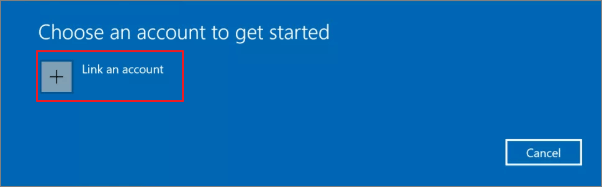
Schritt 3. Der Windows 11 Insider Build ist ausschließlich für App-Entwickler über den Dev Channel verfügbar. Wählen Sie also "Dev Channel" und klicken Sie danach auf "Bestätigen".
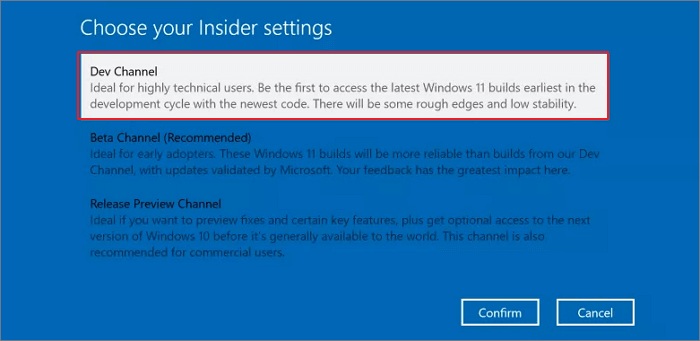
Schritt 4. Folgen Sie den Anweisungen auf dem Bildschirm, um Ihren Computer neu zu starten und dem Windows Insider-Programm beizutreten.
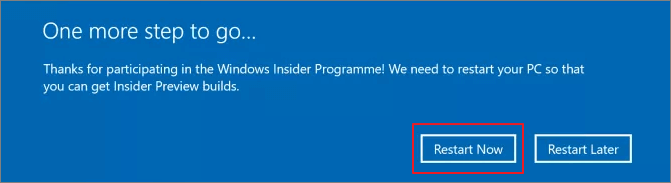
Schritt 5. Gehen Sie nach dem Neustart Ihres PCs auf "Einstellungen > Update & Sicherheit > Windows Update".
Schritt 6. Suchen Sie nach Updates. Daraufhin sollte der Windows 11 Insider Preview Build erscheinen. Sie können Windows 11 jetzt herunterladen und wie ein normales Windows 10-Update installieren.
Methode 2. So laden Sie Windows 11 ISO herunter
Sie können die oben genannten Möglichkeiten nutzen, um Windows 10 auf Windows 11 zu aktualisieren. Wenn Sie eine Neuinstallation von Windows 11 durchführen wollen, können Sie die Windows 11 Insider Preview ISO herunterladen und einen bootbaren USB-Stick erstellen, um Windows 11 zu installieren.
Schritt 1. Gehen Sie auf die Windows Insider Preview Downloads Seite. Melden Sie sich beim Windows Insider Programm an und wählen Sie Dev Channel aus.
Schritt 2. Entscheiden Sie sich für Windows 11 ISO und laden Sie es herunter. Sobald das ISO heruntergeladen ist, folgen Sie den Anweisungen und fertigen Sie damit einen bootfähigen USB-Stick oder eine DVD an.
Schritt 3. Schließen Sie den bootfähigen USB-Stick von Windows 11 an Ihren Rechner an und installieren Sie Windows 11.
Fragen und Antworten zum Download von Windows 11
Hier finden Sie weitere verwandte Fragen zum Download von Windows 11. Schauen Sie sich die Antworten und Informationen dazu an.
Kann ich Windows 11 jetzt sofort herunterladen?
Windows 11 steht ab sofort als Preview-Build für Windows Insider zum Download zur Verfügung
Wie kann man Windows 11 herunterladen? Sie können zu Einstellungen > Update & Sicherheit > Windows Update gehen. Klicken Sie dann in dem sich öffnenden Fenster auf Nach Updates suchen. Wenn Sie dem Windows Insider-Programm beigetreten sind, sollte der Windows 11 Insider Preview-Build dort erscheinen, den Sie dann einfach wie ein Windows 10-Update herunterladen und installieren können.
Kann ich Windows 11 gratis erhalten?
Wenn Sie Windows 10 verwenden, ist der Download von Windows 11 ein kostenloses Upgrade und es gibt kein bestimmtes Enddatum für diesen kostenlosen Upgrade-Service für qualifizierte Systeme. Gewöhnliche Benutzer können auf die offizielle Version der Einführung warten um sie dann herunterzugeladen und zu installiert.
Abschließende Worte
Diese Seite widmet sich dem Download von Windows 11. Sie sollten zunächst sicherstellen, dass Ihr Computer die Mindestanforderungen für dieses Upgrade auf Windows 11 erfüllt und Speicherplatz für das Upgrade freigeben.
Zum Herunterladen und Installieren von Windows 11 Insider Preview Build mithilfe der Einstellungen oder der Windows 11 Download-ISO.